小米手机如何投屏到电脑
手机投屏到电脑有多种方法,以下为您详细介绍:
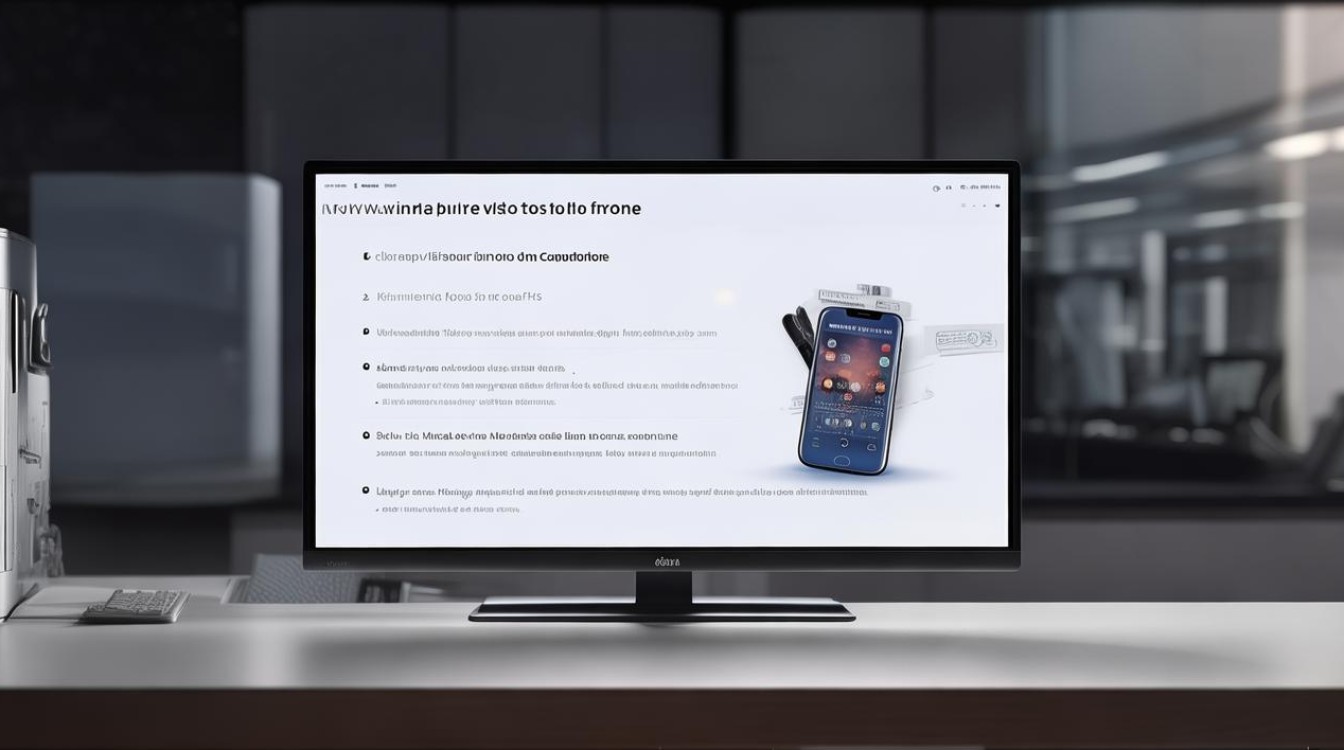
无线投屏
-
利用小米手机自带投屏功能
- 前提条件:确保小米手机和电脑连接在同一无线网络下。
- 操作步骤:
- 打开小米手机的“设置”应用。
- 在设置中找到“连接与共享”选项(不同机型可能位置略有差异,但一般都在设置的靠前位置)。
- 点击进入后,找到“无线显示”或“投屏”选项(部分机型可能在“更多连接方式”中)。
- 开启“无线显示”或“投屏”功能后,手机会自动搜索同一网络下的可投屏设备,在搜索结果中找到对应的电脑设备并点击连接。
-
使用第三方投屏软件(以AirDroid Cast为例)
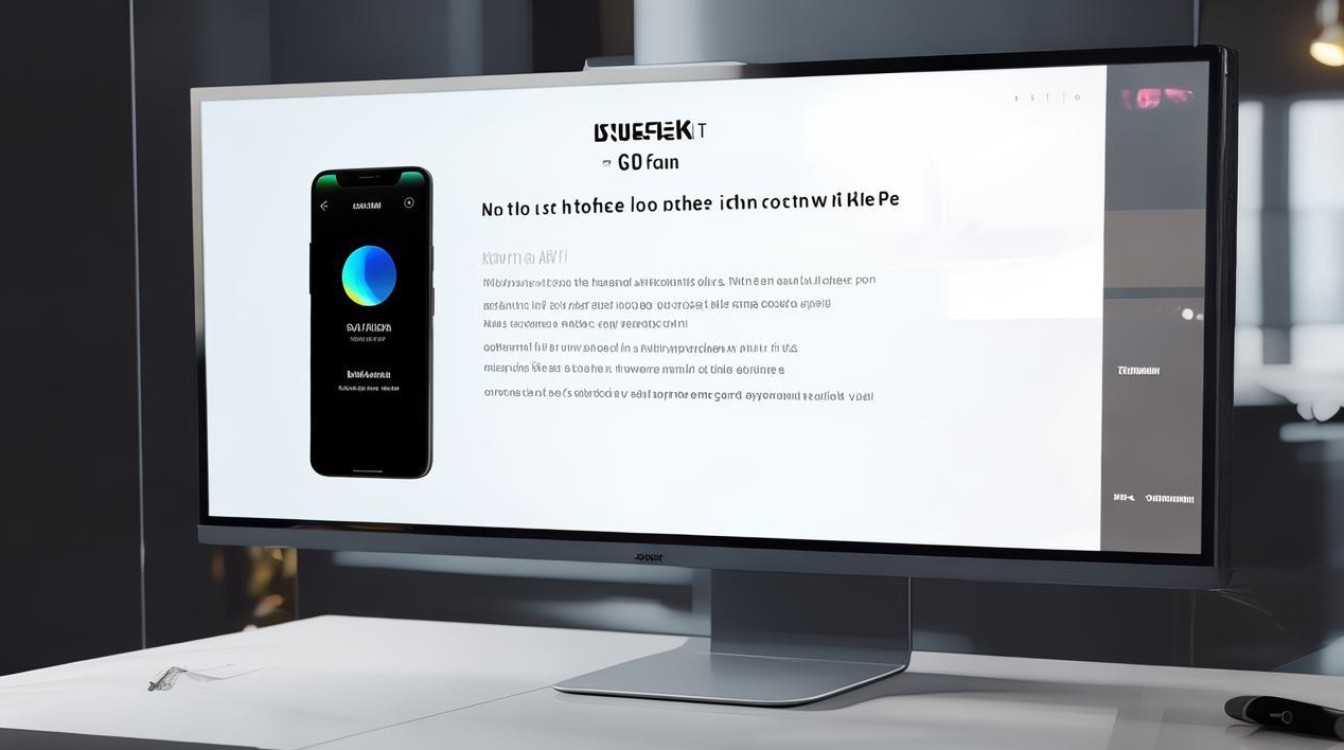
- 电脑端准备:在电脑上访问AirDroid Cast官网,下载并安装对应操作系统版本的客户端程序,安装完成后,打开客户端。
- 手机端操作:在小米手机的应用商店中搜索“AirDroid Cast”并下载安装,安装完成后打开应用,会显示一个二维码或者投屏码。
- 连接投屏:在电脑端的AirDroid Cast客户端中,点击“屏幕投射”按钮,然后选择通过扫描二维码或者输入投屏码的方式来添加设备,将手机端的二维码对准电脑端的扫描框进行扫描,或者在电脑端手动输入手机端显示的投屏码,即可建立连接实现投屏。
有线投屏
- 使用USB数据线连接
- 准备工作:准备一根小米手机适配的USB数据线,确保数据线能够正常传输数据。
- 手机端设置:将USB数据线一端插入小米手机,另一端插入电脑的USB接口,在手机上会弹出一个提示窗口,询问使用USB的方式,选择“媒体传输”或“文件传输”模式(不同机型显示可能略有不同,但都是用于数据传输的模式)。
- 电脑端操作:电脑会自动识别并安装相应的驱动程序(如果之前没有安装过的话),安装完成后,在电脑上打开“计算机”或“此电脑”,会看到多出一个手机图标的盘符,说明手机和电脑已经成功连接。
- 投屏操作:在电脑上需要安装一款支持安卓设备投屏的软件,Wondershare MirrorGo”(只是举例,还有很多类似软件可供选择),安装完成后打开软件,软件会自动检测到已连接的小米手机,按照软件的提示进行操作,即可将手机屏幕投射到电脑上。
不同电脑系统下的投屏注意事项
| 电脑系统 | 注意事项 |
|---|---|
| Windows系统 | 对于较新的Windows 10及以上系统,可以尝试使用系统自带的投影功能,在电脑的“设置”中找到“投影到此电脑”选项,将其设置为“所有位置都可用”或根据需要选择合适的设置,然后按照上述小米手机自带投屏功能的操作步骤进行投屏,不过这种方式可能对网络要求较高,且部分功能可能受限。 |
| Mac系统 | 苹果电脑上也可以实现小米手机的投屏,可以通过AirPlay功能(如果小米手机支持)或者使用第三方投屏软件,使用第三方软件时,要注意软件的兼容性和安全性,选择正规的软件来源。 |
常见问题及解决方法
-
投屏时无法搜索到设备
- 检查手机和电脑是否连接在同一无线网络下,且网络信号良好。
- 确认手机和电脑的投屏功能已开启,并且设置正确。
- 尝试重启手机和电脑,然后再次进行搜索连接。
-
投屏画面卡顿或延迟
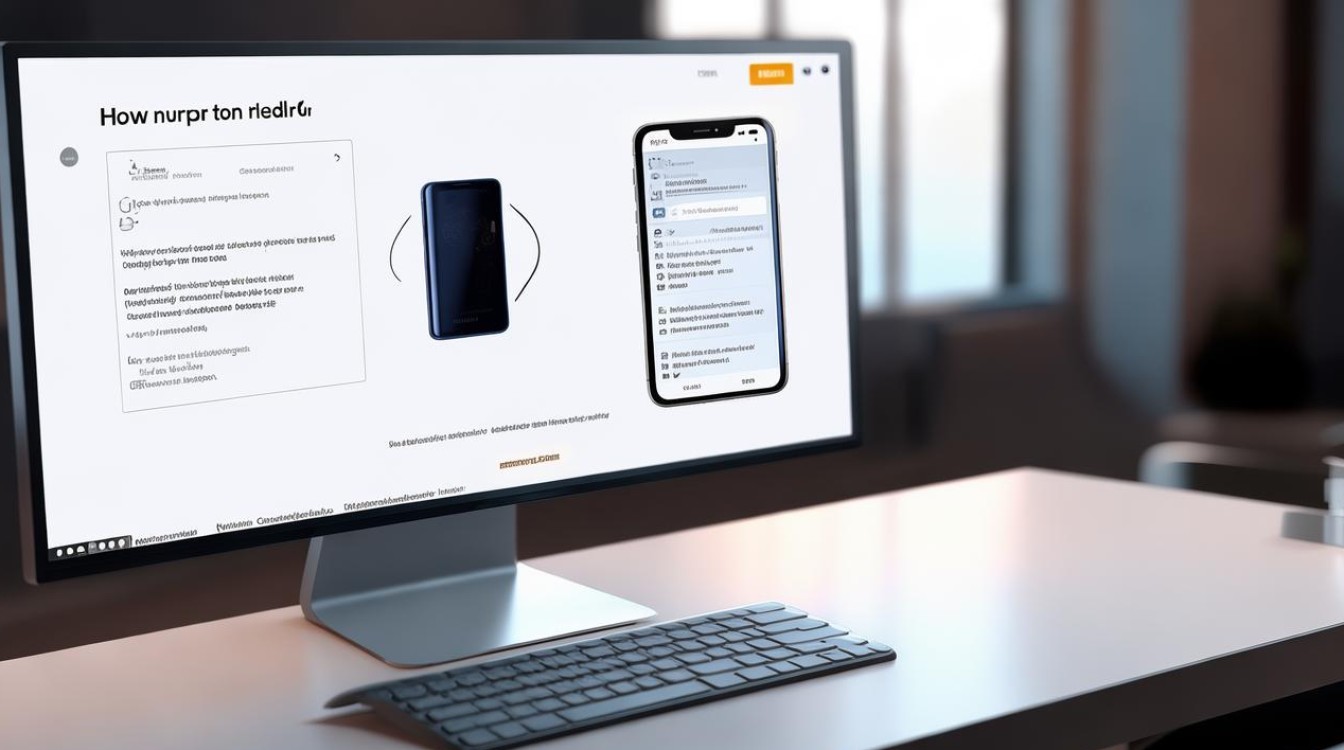
- 检查网络带宽是否足够,尽量避免在网络繁忙的时候进行投屏操作。
- 关闭手机上其他不必要的后台应用程序,以减少对网络和手机性能的占用。
- 如果使用无线投屏,可以尝试将手机和电脑靠近路由器,以获得更好的信号强度。
小米手机投屏到电脑的方法多样,可根据实际需求和设备条件灵活选择,无论是无线投屏的便捷性,还是有线投屏的稳定性,都能满足不同场景下的使用需求。
版权声明:本文由环云手机汇 - 聚焦全球新机与行业动态!发布,如需转载请注明出处。












 冀ICP备2021017634号-5
冀ICP备2021017634号-5
 冀公网安备13062802000102号
冀公网安备13062802000102号